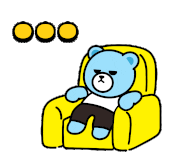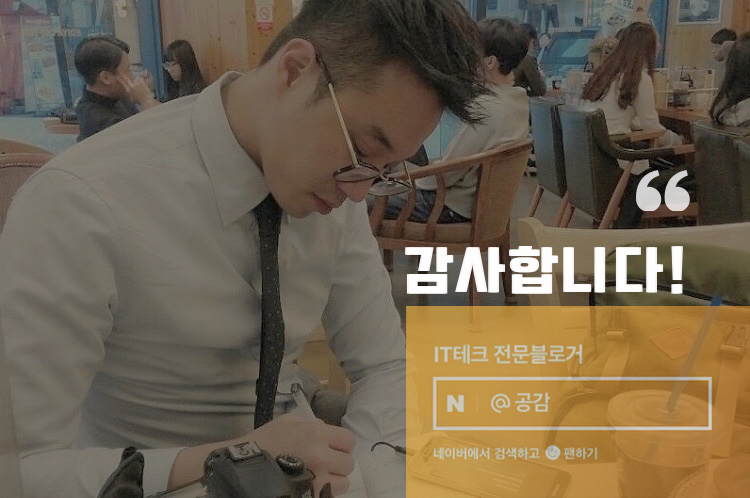아이폰 아이튠즈 백업 및 복원하기, 두 가지 오류 해결하기
아이폰 6부터 아이폰 7, SE, SE2 그리고 지금은 아이폰 12 mini를 사용하고 있습니다. 안드로이드에서 iOS로 처음 변경했을 땐 너무 어려웠지만 한 번 인터페이스에 적용하니 너무 편리하더라고요. 그러나 아이폰7과 SE2 그리고 12 mini를 사용하면서 뜬금없이 벽돌이 되어 데이터를 잃은 경우가 세 번이나 있었습니다. 심지어 제 사비를 들여서 벽돌이 된 폰을 고쳐야 할 때도 있었고요. 귀찮지만 그 이후로는 종종 PC에 백업을 해놓고 있는데요. 아이튠즈를 이용한 아이폰 백업 방법에 대해서 알아보겠습니다.
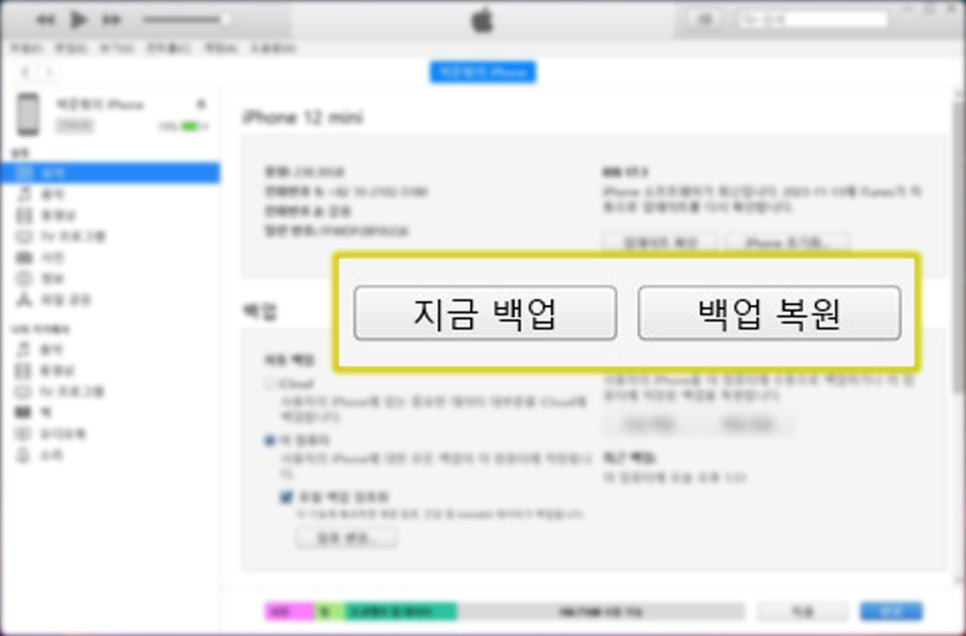
데이터 전송이 가능한 케이블로 아이폰과 컴퓨터를 연결해 준 후에 아이튠즈를 실행해 주세요. 아무런 문제 없이 연결이 된다면 위와 같은 화면이 나타나는데요. 백업 ▶ 자동 백업 ▶ 이 컴퓨터에 체크를 한 후에 '지금 백업'을 눌러 시작해 주세요.
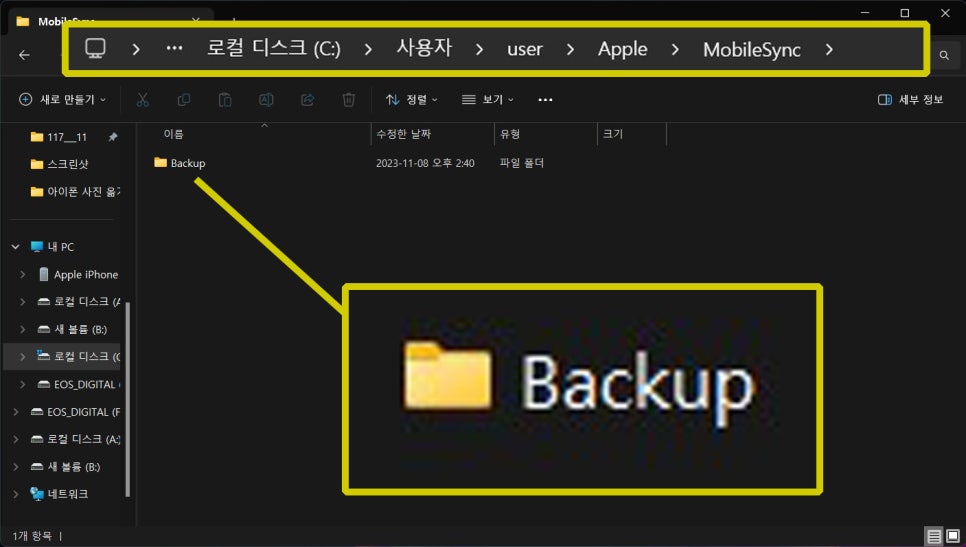
아이튠즈를 통해 아이폰 백업을 하면 로컬 디스크 (C:) ▶ 사용자 ▶ user ▶ Apple ▶ MobileSync ▶ Backup의 경로로 저장이 되는 것을 확인할 수 있습니다.
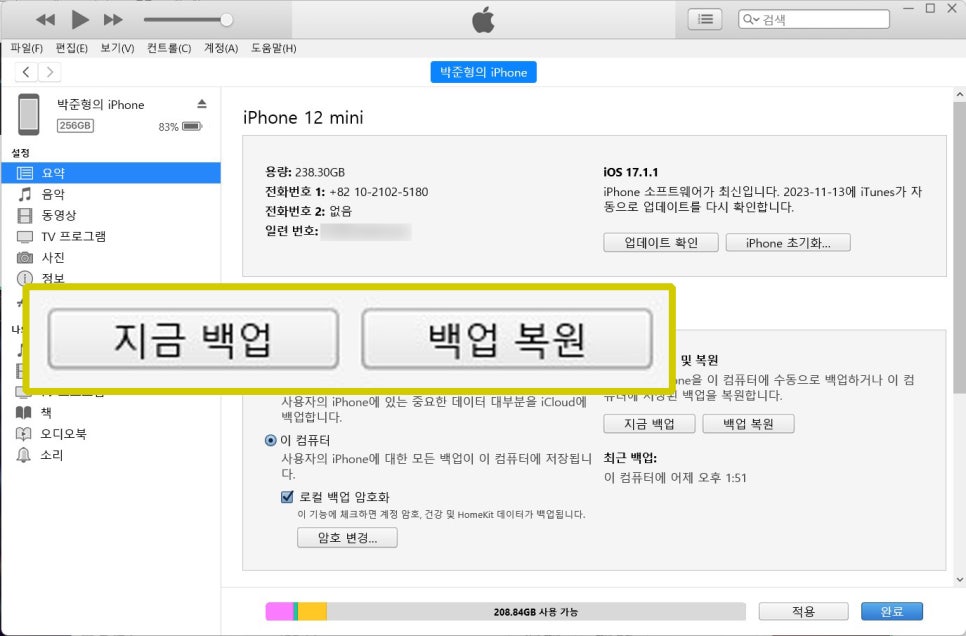
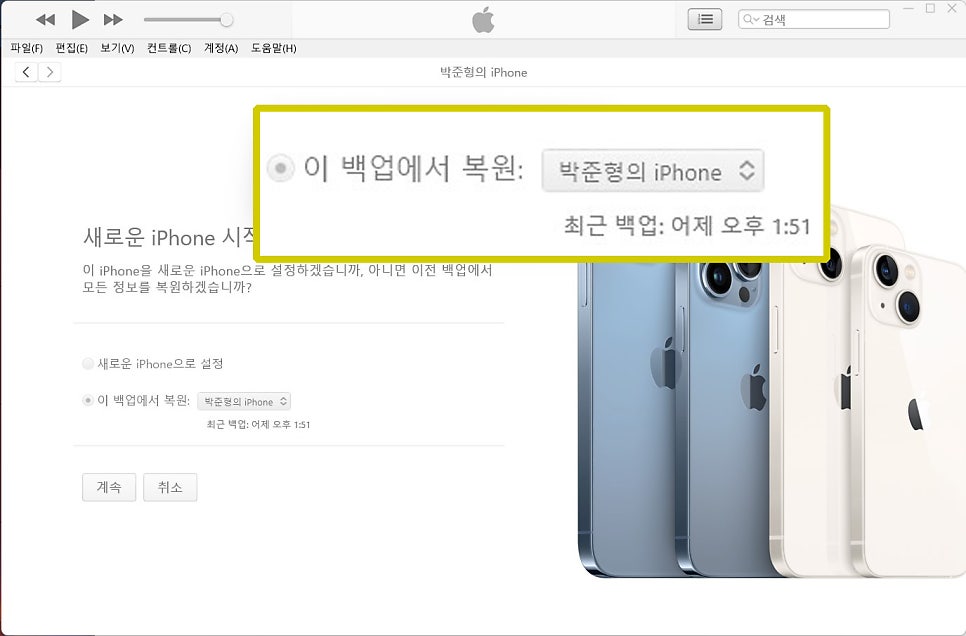
백업이 완료되었다면 복원을 실행해 주어야 하는데요. 처음 방법과 같은 화면에서 '지금 백업'이 아닌 '백업 복원'을 실행해 주세요. '이 백업에서 복원'이라는 문구와 백업을 실행한 날짜가 표시됩니다. '계속' 버튼을 눌러 복원을 시작합니다.
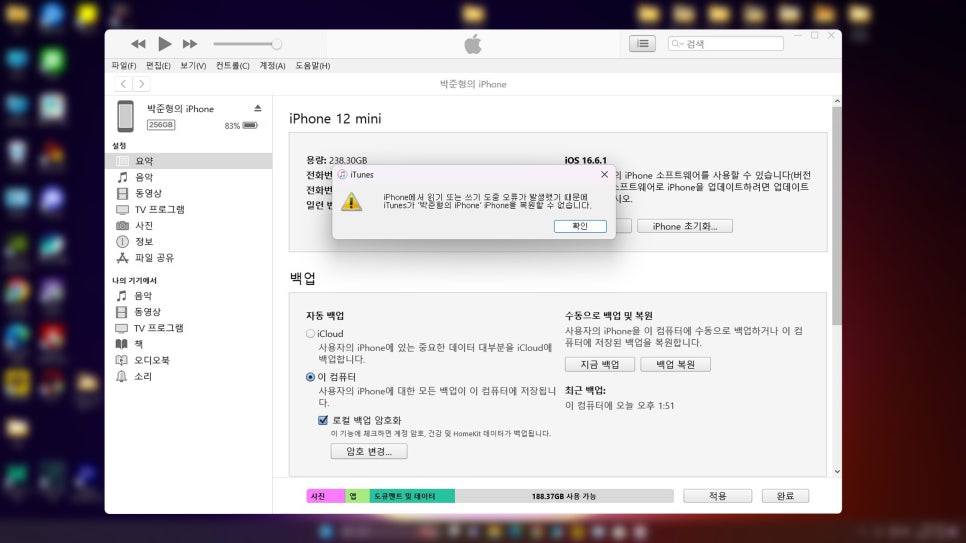
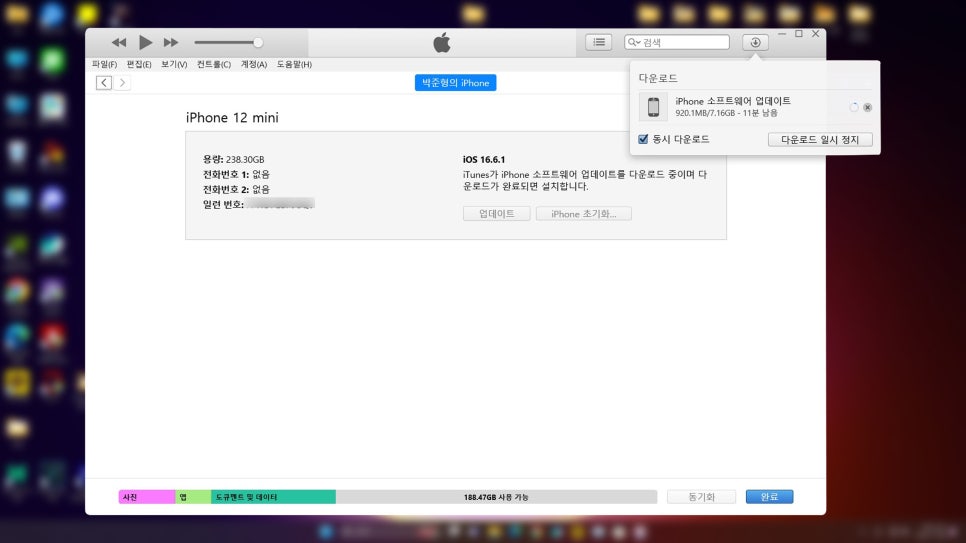
그런데 이때 iPhone에서 읽기 또는 쓰기 도중 오류가 발생했기 때문에 iTunes가 iPhone을 복원할 수 없다는 오류 메시지가 나타나는 경우가 있습니다. 이와 같은 오류 문구가 나타났을 때에는 아이폰을 최신 소프트웨어로 먼저 업데이트를 해야 한다고 애플의 Q&A 페이지에 나와있더라고요. 귀찮아서 iOS 17.1.1로 업데이트를 하지 않고 iOS 16 버전에 계속 머물러 있었더니 백업 복원이 되질 않았습니다.
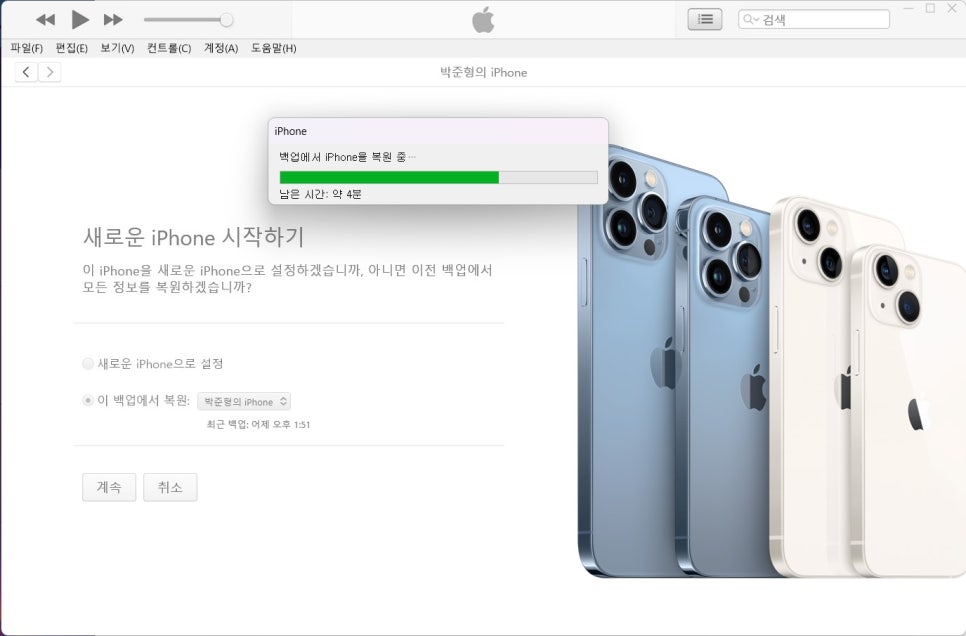

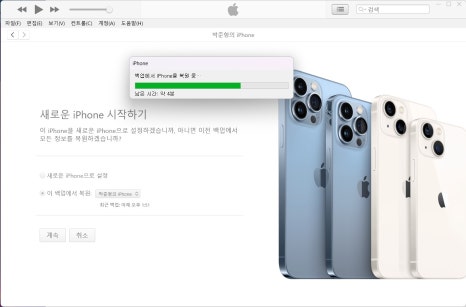
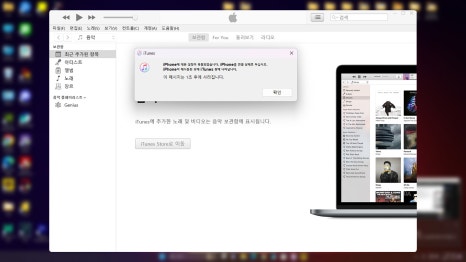
iOS를 업데이트해주고 아이폰에 연결하니 내 PC에서 Apple iPhone은 생성이 되는데, 막상 아이튠즈와는 연결이 안 되면서 '아이폰을 찾았지만 연결할 수 없다'라는 오류가 계속해서 뜨더라고요. 케이블을 뺐다가 다시 연결을 한다고 해서 이 오류가 해결이 되는 건 아니고, 이와 같은 오류가 발생했을 때에는 아이폰을 재시작해 주시면 아이튠즈와 연결을 할 수 있습니다.
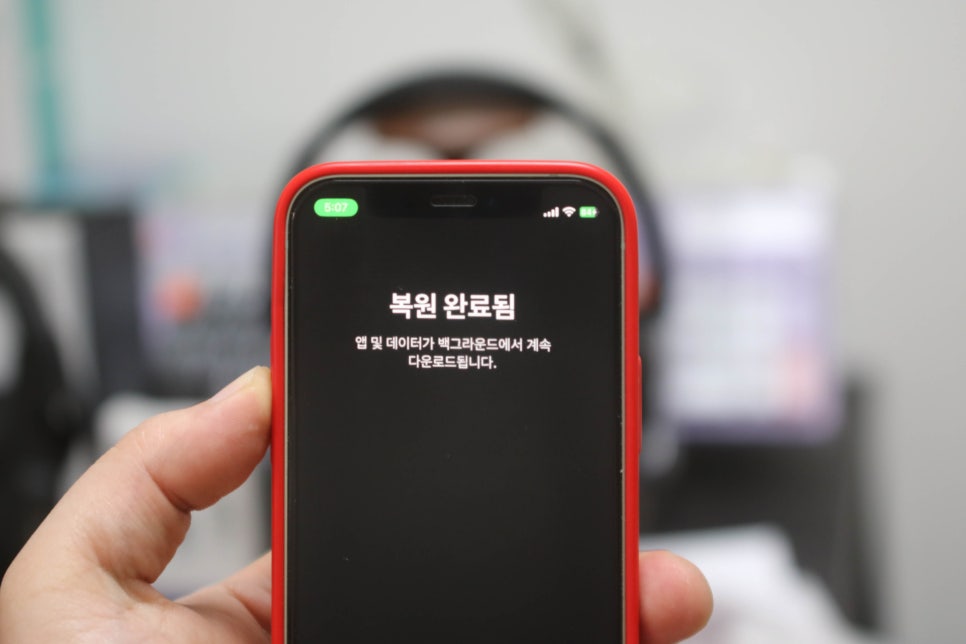

195GB가 되는 용량의 아이폰 백업 파일을 아이튠즈를 통해 다시 복원하는 데에는 약 15분 정도가 소요되었습니다. 저는 아이폰 아이튠즈 백업 및 복원에 대한 Posting을 하려고 일부러 초기화를 한 번 시켜주었는데요. 초기화 이후에 백업해 둔 파일을 복원하면, 기존에 사용하던 애플리케이션은 전부 다시 다운로드가 되고, 은행 앱의 경우 인증을 다시 해야 하며 로그인이 필요한 앱들 역시 재로그인이 필요한 경우가 많습니다. 여기까지 아이폰 백업 방법을 알아보았습니다. 만약 아이튠즈에서 위와 같은 오류가 발생했다면 이 글이 도움이 되셨길 바라겠습니다.